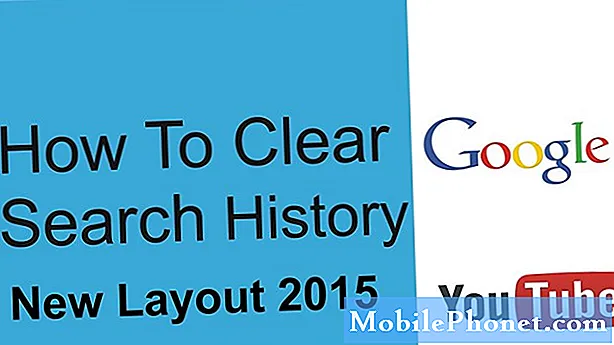Contente
Seu Galaxy J7 morreu misteriosamente após se recusar a atacar? Em muitos casos, um problema como esse é causado por hardware defeituoso, o que significa que pode ser necessário consertar ou substituir para corrigi-lo. Não se preocupe, pois às vezes, o software também pode ser o culpado. Saiba como solucionar problemas de causas relacionadas ao software a seguir.
Problema: o Galaxy J7 parou de carregar (sem ícone de carregamento e não liga)
Eu mantenho meu telefone bem otimizado limpando ocasionalmente o cache e reiniciando-o de vez em quando. E recentemente, tentei carregar meu telefone, mas notei que a bateria continuou descarregando, mesmo enquanto eu estava carregando. Não pensei muito nisso, porque já aconteceu antes, ou carrega lentamente ou nem carrega. Só que desta vez é diferente porque foi drenado até 0%. Então tentei deixá-lo carregar e ele mostraria o ícone de carregamento, mas nunca houve nenhum progresso além do momento em que percebi que carregava 1% quando pressionei o botão home, mas a bateria acabou novamente. Ultimamente, ele nem mostra mais o ícone de carregamento, é apenas uma tela preta. Eu pressiono o botão home e o botão liga / desliga, mas nada aparece, está morto de verdade.
Eu sei que não são as tomadas elétricas ou o carregador em si, porque funciona bem com outros telefones. Eu mantive meu Samsung J7 atualizado com sua atualização de sistema mais recente, então não sei o que há de errado com ele. Já faz um dia que está assim. Eu pensei em apenas esperar, já que foi o que fiz da última vez. Meu telefone não carregava por um período de tempo e então começava a funcionar novamente. De qualquer forma, estou um pouco preocupado, responda quando puder.
Solução: Existem vários motivos possíveis para um problema como este. Entendemos que você já tentou algumas das etapas de solução de problemas, portanto, abaixo estão as que você deseja seguir para descobrir onde está o problema.
Use outro conjunto de acessórios de carregamento
Para um problema como o seu, insistimos que você experimente um cabo e um adaptador J7 diferente e conhecido. Mesmo uma pequena diferença na quantidade de energia sendo transferida durante o carregamento pode alterar o comportamento de alguns dispositivos durante o carregamento. O cabo de carregamento da Samsung é composto por centenas de pequenos fios internos. Com o tempo, esses fios podem ser danificados ou desconectados, causando uma interrupção ou falta de amperes durante o carregamento. Isso pode causar interrupções no carregamento ou uma interrupção total do carregamento. Se possível, você deseja obter um novo cabo de carregamento oficial e adaptador para testar isso. Se você não quiser gastar com um novo conjunto de acessórios de carregamento, visite sua loja Samsung local e use seu próprio cabo J7 e adaptador.
Calibre a bateria
Esta etapa de solução de problemas só se aplica se você puder carregar o telefone. Isso requer que a bateria esteja totalmente carregada, então simplesmente ignore se isso não for possível. Lembre-se de que o objetivo desta etapa de solução de problemas é ajudar o sistema operacional a detectar os níveis corretos de bateria novamente. Depois de algum tempo, o Android pode perder o controle da carga da bateria, causando comportamentos erráticos de inicialização.
Aqui estão as etapas para calibrar a bateria:
- Drene a bateria completamente. Isso significa usar o dispositivo até que ele desligue sozinho e o nível da bateria seja 0%.
- Carregue o telefone até atingir 100%. Certifique-se de usar equipamento de carregamento original para o seu dispositivo e deixe-o carregar completamente. Não desligue o dispositivo por pelo menos mais duas horas e também não o use durante o carregamento.
- Após o tempo decorrido, desconecte o dispositivo.
- Reinicie o dispositivo.
- Use seu telefone até que ele fique completamente sem energia novamente.
- Repita as etapas 1-5.
Carregue enquanto estiver no modo de segurança
Embora seja raro, às vezes um aplicativo baixado pode interferir no Android e causar problemas. Para verificar se há um problema com o aplicativo, tente reiniciar o dispositivo no Modo de segurança antes de carregá-lo. Veja como:
- Carregue o dispositivo por pelo menos 30 minutos. Isso é para dar um impulso à bateria.
- Desligue o dispositivo.
- Pressione e segure a tecla Liga / Desliga além da tela do nome do modelo.
- Quando “SAMSUNG” aparecer na tela, solte a tecla Power.
- Imediatamente após liberar a tecla Liga / Desliga, pressione e segure a tecla Diminuir volume.
- Continue a manter pressionada a tecla Diminuir volume até o dispositivo terminar de reiniciar.
- O modo de segurança será exibido no canto inferior esquerdo da tela.
- Solte a tecla Diminuir volume ao ver o Modo de segurança.
- Se você conseguir reiniciar o dispositivo com sucesso no modo de segurança, carregue-o novamente até que a bateria atinja 100%.
Se o seu dispositivo y parece funcionar corretamente no modo de segurança, mas não no modo normal, isso significa que um aplicativo de terceiros está causando isso. Para identificar qual dos seus aplicativos está causando o problema, você deve inicializar o telefone no modo de segurança e seguir estas etapas:
- Inicialize no modo de segurança.
- Verifique o problema.
- Depois de confirmar que a culpa é de um aplicativo de terceiros, você pode começar a desinstalar os aplicativos individualmente. Sugerimos que você comece com os mais recentes adicionados.
- Depois de desinstalar um aplicativo, reinicie o telefone no modo normal e verifique o problema.
- Se o J7 ainda estiver com problemas, repita as etapas 1-4.
Reverter padrões de software
Para saber se um bug de aplicativo ou software está impedindo o dispositivo de carregar, pode ser necessário limpá-lo e retornar o software aos padrões. Se o telefone não ligar e você não conseguir acessar o menu Configurações, tente ver se consegue limpar o arquivo no modo de recuperação. Abaixo estão as duas maneiras de redefinir os padrões de fábrica do Galaxy J7.
Redefinir para as configurações de fábrica
- Na tela inicial, toque no ícone Apps.
- Toque em Configurações.
- Toque em Backup e redefinir.
- Se desejar, toque em Fazer backup dos meus dados para mover o controle deslizante para ATIVADO ou DESATIVADO.
- Se desejar, toque em Restaurar para mover o controle deslizante para LIGADO ou DESLIGADO.
- Toque em Redefinir dados de fábrica.
- Toque em Redefinir dispositivo.
- Se o bloqueio de tela estiver ativado, digite seu PIN ou senha.
- Toque em Continuar.
- Toque em Excluir tudo.
Redefinição de fábrica por meio do modo de recuperação (redefinição mestre)
- Desligue o dispositivo.
- Pressione e segure a tecla Aumentar volume e a tecla Home e, em seguida, pressione e segure a tecla Liga / Desliga.
- Quando a tela do logotipo do dispositivo for exibida, solte apenas a tecla Liga / Desliga
- Quando o logotipo do Android for exibido, solte todas as teclas (‘Instalando atualização do sistema’ será exibido por cerca de 30 a 60 segundos antes de mostrar as opções do menu de recuperação do sistema Android).
- Pressione a tecla Diminuir volume várias vezes para destacar ‘limpar dados / redefinição de fábrica’.
- Pressione o botão liga / desliga para selecionar.
- Pressione a tecla Diminuir volume até que ‘Sim - excluir todos os dados do usuário’ seja destacado.
- Pressione o botão Liga / Desliga para selecionar e iniciar a redefinição mestre.
- Quando a reinicialização principal estiver concluída, ‘Reiniciar sistema agora’ é destacado.
- Pressione a tecla Power para reiniciar o dispositivo.
Substitua a bateria
A última etapa de solução de problemas que você pode fazer do seu lado é substituir a bateria. Isso é feito facilmente, pois o Galaxy J7 tem uma bateria removível. Certifique-se de obter uma bateria nas lojas oficiais da Samsung.
Mande o telefone
Se nada funcionar neste ponto, você pode assumir que o problema não pode ser corrigido por você. Entre em contato com a Samsung para reparo ou substituição.